ブログやSNS投稿を始めるのに、スマホでもできるけど、PCがあったほうが便利そう。
いざ探してみると、どれを買ったらいいのか分からない。
おまけに10万円以上も掛かるなら、買わなくてもいいかな…
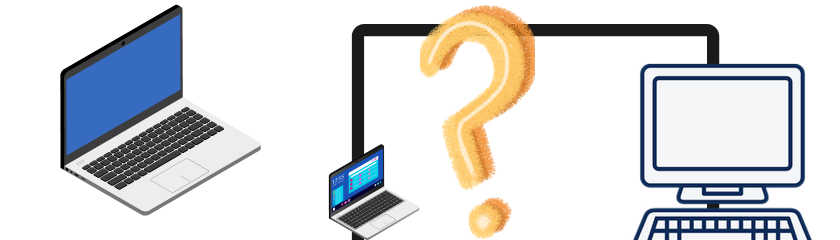
そんな初心者ブロガーに、おすすめのノートPCをご紹介します。
PCの相場っていくら?
ノートPC、相場は15万円くらい?と思いますよね?
まずは私のお勧めのノートPCを見てください。(注:クリックして、情報を確認する必要があります)


まずは価格。これ、5万円前後です。
価格は上のほうが安いのおすすめなのですが、下はPCには珍しいピンクなのでご紹介してみました。
おすすめする理由
安いだけの、ジャンク品なんじゃないの?と思いますよね。
3つのポイントを押さえるだけで、使えないPCを選んでしまうことはありません。
①プロセッサ…これはPCを使っているときに円滑な動作をするかどうかという指標になります。(「CPU」表記のものです。)
ここでは「Intel」でご説明します(メーカーによってCPUは違ってきます)
理想的なのは「Intel Core i7」「Intel Core i5」あたりですが、これだけでも高くつきます。
最低「Intel Cereron(セレロン)N3350」ですが、「N3350」の部分が4000になったからいいってものでもなさそうです。詳しくはWeb上で調べると、より詳しい記事がヒットすると思います。Cereron(セレロン)の世界は深すぎるので、迷ったら「Intel Core i5」「Intel Cereron(セレロン)N3350」のどちらかを選べばいいと思います。
②メモリ(RAM)…12GB以上がおすすめです。簡単な文書作成だけをするだけなら、8GBでもよいです。
画像や動画を扱うことが可能性があるのなら12GB以上としていくと困らないかなと思います。
作業中のスペック、といった感じでしょうか。
③HDD/SDD…512GB以上がおすすめです。これは保管する容量、といった感じです。テレビの録画機能にもHDD付いてたりしますね。
…と、いろいろ気になり始めたら止まらなくなり、悩んで、時間が過ぎて行ってしまいます。
まず軽い気持ちで買える5万円くらいのPCをまず買って、次はもっと使い勝手の良いPCやMACを買いましょう。
2台目は、満足いくものが買えるはずです。
初心者は、中古PCを選ばないで
中古PCのほうが、有名メーカーのものがあるし、安いですよね。
でも、私を含めて、初心者には中古PCをおすすめしません。
PCに詳しい人なら、必要部分を交換することもできるのだと思いますが、初心者の私にはできません。
カスタマイズできない人は、新品を買うようにしましょう。
このPCを選ぶべき人
このPCでは、まず使い慣れることが目的です。
最低限必須のスペック(前途+カメラ内蔵+WindowsOFFICE)がこの価格で揃うことってなかなかないと思います。
セキュリティソフトを付けても、5万円くらいです。
5の付く日などYahooショッピングのお得な日を選べば、ポイント還元もありますので5万円より安くなると思います。
アイテムとして、放熱のためにノートPC用のスタンドも一緒に使うのが、おすすめです。
故障しました…でも… ~2024年6月現在~
紹介したノートPCですが、2年弱使用した結果 故障しました…
それでも、ますますこの商品たちをおすすめできます。
Amazon、楽天で購入しても、別途保険を付けられるのかもしれませんが、
Yahooショッピングだと、購入するついでに保険を付けることができます。しかも5,000円くらいです。(商品・お店によって差異あり)
今回の場合、バッテリーが破損したようだったのですが、このPCはバッテリー交換ができない上に修理対象外ということでしたので、
金額で、全額保証してくれました。…本当にありがたかったです…
全体像はこんな感じです。今回は、マイナーメーカーだったので、金額保障になったみたいですね。
有名メーカー品の場合(修理できる可能性あり)
①保険会社へ、連絡を入れる(型番・状況を、Yahooショッピング購入履歴から、Web上で報告)
➁故障品を、保険会社指定の住所へ送る(送料は、こちら持ち)
③見積結果が送られてくる
④オッケーであれば、修理
⑤送り返しの送料も、こちら持ち
手元に戻ってくるまで、1か月前後かかるイメージでした。
マイナーなメーカーの場合(修理不可能)
①保険会社へ、連絡を入れる(型番・状況を、Yahooショッピング購入履歴から、Web上で報告)
➁修理不可能の回答(マイナーメーカー品は、基本的に不可能ぽかったです)
③金額保障の連絡がくる。こちらから「了承」の連絡を送ると、手続き開始 ←「了承」の返答期限が3日と、超タイトなので注意
④一週間前後で、決定連絡。振込目途が分かる
⑤振り込まれる
連絡を入れて→振り込まれるまで、およそ1週間ちょっとくらいでした。
買い換えたノートPCは、こちら
新品ノートPC office付 15.6インチ Win11 Intel Corei5-1035G
「Intel i5」を今回使ってみると、「Intel Cereron(セレロン)N3350」と比べると動きが早く快適な気がします。
キーボードが打ちやすい仕様になっていたのは、想定外でうれしかったですね。
ちなみにデータは、故障前にUSBメモリに避難できたので、ギリギリセーフでした。
まとめ
最後に、まとると
保険を付けておくことで、安心して買えると思います。
5年保証が、もっとも安心です。
私は基本的に楽天ユーザーですが、PC購入のときは 100% Yahooショッピングを使っています。
もしYahoo!ショッピング未加入の方は、この機会にぜひ加入して、ノートPCを購入していただきたいと思います。

